
များစွာသောတေးဂီတထုတ်လုပ်သည့်အစီအစဉ်များတွင် built-in သက်ရောက်မှုများနှင့်ကိရိယာအမျိုးမျိုးရှိသည်။ သို့သော်သူတို့၏အရေအတွက်သည်အတော်အတန်နည်းပါးပြီးပရိုဂရမ်၏အင်္ဂါရပ်များအားလုံးကိုအသုံးပြုရန်ခွင့်မပြုပါ။ ထို့ကြောင့်၊ အရသာတိုင်းအတွက် third-party plugins များရှိပြီးအများစုကို developer များ၏တရားဝင်ဝက်ဘ်ဆိုက်တွင်သင်ဝယ်ယူနိုင်သည်။
ဤသည်မှာမတူကွဲပြားသော plugins များစွာပြုလုပ်ပြီးဖြစ်သောလူသိများသော FL Studio များစွာနှင့်လည်းသက်ဆိုင်သည်။ FL Studio အတွက်မည်သည့်ဆော့ဝဲလ်ထည့်ရမည်ကိုမည်သည့်နေရာတွင်ရှာရမည်နှင့်မည်သို့ကြည့်ရမည်ကိုကြည့်ကြပါစို့။
FL Studio အတွက်ပလပ်အင်ကို install လုပ်ခြင်း
add-ons အများစုကို VST နည်းပညာ (Virtual Studio Technology) ကို အသုံးပြု၍ တီထွင်ခဲ့ပြီး၎င်းတို့ကို VST plugins များဟုခေါ်သည်။ ၎င်းတို့ကိုအမျိုးအစားနှစ်မျိုး - ကိရိယာများနှင့်အကျိုးသက်ရောက်မှုများရှိသည်။ ကိရိယာများမှကျေးဇူးတင်ပါသည်၊ သင်သည်နည်းလမ်းအမျိုးမျိုးကို အသုံးပြု၍ အသံများကိုထုတ်နိုင်ပြီး၊ သက်ရောက်မှုများကြောင့်သင့်အားထုတ်ပေးသောအသံများကိုလည်းပြုလုပ်နိုင်သည်။ ဤဆောင်းပါး၌ဤ VST များထဲမှတစ်ခုအားထည့်သွင်းခြင်း၏နိယာမကိုကျွန်ုပ်တို့လေ့လာပါမည်။
ဖတ်ရန်: FL Studio အတွက်အကောင်းဆုံး VST Plugins
ဆော့ဖ်ဝဲရှာဖွေရေး
ပထမ ဦး စွာ FL Studio တွင်တပ်ဆင်မည့်သင်နှင့်သင့်တော်သောဆော့ဝဲလ်ကိုရှာဖွေရန်လိုအပ်သည်။ တရား ၀ င်ဆိုဒ်ကိုအသုံးပြုရန်အကောင်းဆုံးမှာ၊ plugins များဝယ်ယူရန်သီးသန့်ထားရှိသည့်အထူးအပိုင်းရှိသည့်နေရာဖြစ်သည်။

သင်လိုအပ်သည့်ဆော့ဖ်ဝဲကိုရှာ၊ ဝယ်၊ ဒေါင်းလုပ်လုပ်ပါ၊ ပြီးနောက်၎င်းသည်ထပ်ဆောင်းထည့်သွင်းခြင်းမပြုမီပရိုဂရမ်ကိုပြုပြင်ပြောင်းလဲနိုင်သည်။
FL Studio အတွက်ပလပ်အင်များကိုကူးယူပါ
ကြိုတင် FL စတူဒီယို
ထည့်သွင်းထားသောဆော့ (ဖ်) ဝဲအားလုံးတည်ရှိမည့်ကြိုတင်သတ်မှတ်ထားသည့်ဖိုင်တွဲတွင်ပလပ်အင်များအားလုံးထည့်သွင်းရမည်။ ထိုကဲ့သို့သောဖိုင်တွဲတစ်ခုကိုသတ်မှတ်ခြင်းမပြုမီ၊ အပိုဆောင်းဆော့ဖ်ဝဲတစ်ခုသည်နေရာများစွာယူပြီး hard drive သို့မဟုတ် SSD အမျိုးအစား drive ၏စနစ်အခန်းကန့်သည်၎င်း၏တပ်ဆင်မှုအတွက်အမြဲမသင့်တော်သည့်အချက်ကိုသတိပြုပါ။ developer များကဤအချက်ကိုဂရုပြုကြသည်။ ထို့ကြောင့်သင် add-ons များအားလုံးကိုထည့်သွင်းမည့်နေရာကိုရွေးချယ်နိုင်သည်။ ဒီဖိုင်တွဲကိုဆက်ပြီးရွေးကြပါစို့။
- FL Studio ကိုဖွင့်ပြီးသွားပါ "ရွေးစရာများ" - "အထွေထွေဆက်တင်များ".
- tab ထဲမှာ "ဖိုင်" အပိုင်းကိုအာရုံစူးစိုက် "Plugins"ပလပ်အင်အားလုံးတည်ရှိမည့်ဖိုင်တွဲကိုသင်ရွေးရန်။


ဖိုလ်ဒါတစ်ခုကိုရွေးချယ်ပြီးပါက၊ သင်တပ်ဆင်မှုကိုဆက်လက်ဆောင်ရွက်နိုင်သည်။
ပလပ်အင်ထည့်သွင်းမှု
ဒေါင်းလုပ်ချပြီးပါက installer နှင့်အတူ .exe ဖိုင်ရှိသည့် archive သို့မဟုတ် folder တစ်ခုရှိသည်။ အဲဒါကို run ပြီး installation ကိုသွားပါ။ ဒီဖြစ်စဉ်ဟာ add-ons အားလုံးနဲ့တူညီနေတယ်၊ ဆောင်းပါးတပုဒ်ထဲမှာ၊ DCAMDynamics ဥပမာကိုအသုံးပြုပြီး installation ကိုလေ့လာလိမ့်မယ်။
- လိုင်စင်သဘောတူညီချက်အတည်ပြုပြီးကိုနှိပ်ပါ "နောက်တစ်ခု".
- ယခု၊ အရေးကြီးဆုံးထည့်သွင်းမှုအချက်တစ်ခုဖြစ်သည်။ ပလပ်အင်တည်ရှိမည့်နေရာကိုသင်ရွေးရန်လိုအပ်သည်။ FL စတူဒီယိုအစီအစဉ်၏နောက်ဆုံးအဆင့်တွင်သင်သတ်မှတ်ထားသောတူညီသောဖိုင်တွဲကိုရွေးချယ်ပါ။
- ထို့နောက် installation ကိုအပြီးသတ်လိမ့်မည်။ ပြီးသွားသည့်အခါသင်အကြောင်းကြားလိမ့်မည်။


နောက်တစ်ဆင့်သို့သွားပါ။
ပလပ်အင်ထည့်ပါ
ယခုသင် install လုပ်ထားသော add-ons အသစ်များကိုရှာဖွေရန်သင် program လိုအပ်သည်။ ဒီလိုလုပ်ဖို့၊ မွမ်းမံဖို့လိုတယ်။ ရုံသွားပါ "ရွေးစရာများ" - "အထွေထွေဆက်တင်များ" နှင့် tab ကိုရွေးချယ်ပါ "ဖိုင်"ဘယ်ကိုသွားချင်လဲ "ပလပ်အင်စာရင်းအားအသစ်တင်ပါ".

စာရင်းကိုအဆင့်မြှင့်ပြီးပါပြီ။ ၎င်းကိုတပ်ဆင်ပြီးသားဆော့ဖ်ဝဲကိုသင်တွေ့နိုင်သည်။ ထိုသို့ပြုလုပ်ရန်၊ ဘယ်ဘက်ရှိမီနူးတွင်အပိုင်းသို့သွားရန်လမ်းဆုံလမ်းခွတွင်ရှိသောဆိုင်းဘုတ်ကိုနှိပ်ပါ "Plugin ဒေတာဘေ့စ်"။ စာရင်းကိုချဲ့ပါ "တပ်ဆင်ပြီး"သင်၏ပလပ်အင်ကိုရှာရန်။ ၎င်းကိုအမည်သို့မဟုတ်ကမ္ပည်းအရောင်အားဖြင့်သင်ရှာဖွေနိုင်သည်။ များသောအားဖြင့် scan ဖတ်ပြီးနောက်အသစ်တွေ့ရှိသော VST အသစ်များကိုအဝါရောင်ဖြင့်ပြသည်။

တပ်ဆင်မှုမှန်ကန်စွာလုပ်ဆောင်ပြီးပြီဟုသင်ယုံကြည်သောအခါ၊ ၎င်းကိုလျင်မြန်စွာရယူနိုင်ရန်အတွက်ပလပ်အင်ကိုအထူးစာရင်းထဲတွင်ထည့်ရန်လိုအပ်သည်။ ထိုသို့ပြုလုပ်ရန်ရိုးရှင်းသောအဆင့်များကိုလိုက်နာပါ။
- လိုချင်သော VST ပေါ်တွင် Right-click နှိပ်ပြီး select လုပ်ပါ "ရုပ်သံလိုင်းအသစ်ဖွင့်ပါ".
- ဘယ်ဘက်ရှိမီနူးတွင်သာသွားပါ "Plugin ဒေတာဘေ့စ်" - "မီးစက်"plugins များဖြန့်ဝေသောကဏ္sectionsများကိုသင်ဘယ်မှာတွေ့ရမည်နည်း။
- သင်၏ software ထည့်သွင်းလိုသည့်လိုအပ်သောအပိုင်းကိုရွေးချယ်ပြီး၎င်းကိုတက်ကြွလာစေရန်ဖွင့်ပါ။ ထို့နောက် plugin window တွင်ဘယ်ဘက်ရှိမြှားကို နှိပ်၍ ရွေးချယ်ပါ "ပလပ်အင်ဒေတာအတွင်းထည့်သွင်းပါ.
- သငျသညျယခုသတိပေး window ကိုမြင်လိမ့်မည်။ VST ကိုထိုကဏ္inတွင်နေရာချပြီးသင်၏လုပ်ရပ်များကိုအတည်ပြုပါ။


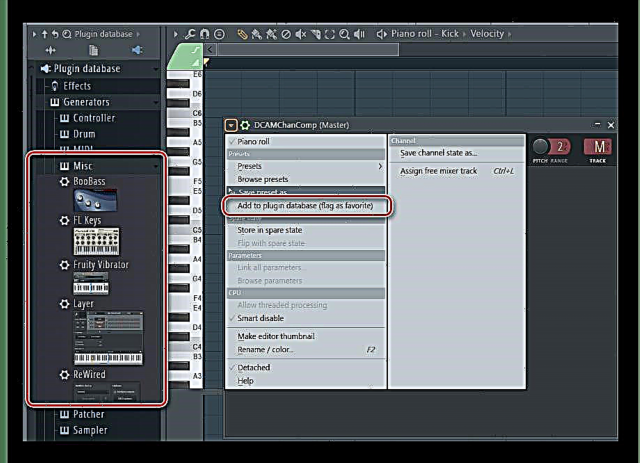

ယခုစာရင်းထဲတွင်ပလပ်အင်အသစ်များထည့်လိုက်သောအခါသင်ထည့်လိုက်သောအရာကိုတွေ့မြင်နိုင်သည်။ ဤသည်အလွန်ရိုးရှင်းလွယ်ကူခြင်းနှင့်ထည့်သွင်းခြင်းလုပ်ငန်းစဉ်အရှိန်မြှင့်ပါလိမ့်မယ်။
ဤသည်တပ်ဆင်ခြင်းနှင့်ဖြည့်စွက်ခြင်းလုပ်ငန်းစဉ်ပြီးဆုံး။ သင်၏ရည်ရွယ်ချက်များအတွက်ဒေါင်းလုပ်လုပ်ထားသော software ကိုသင်အသုံးပြုနိုင်သည်။ Plugins များကိုအထူးဂရုပြုပါ၊ အဘယ့်ကြောင့်ဆိုသော်၎င်းတို့သည်များများနှင့်ပိုပိုများလာပြီးကဏ္amongများအကြားထိုကဲ့သို့ဖြန့်ဝေမှုသည်သင်အလုပ်လုပ်သောအခါရှုပ်ထွေးမှုမဖြစ်စေရန်ကူညီပေးသည်။











